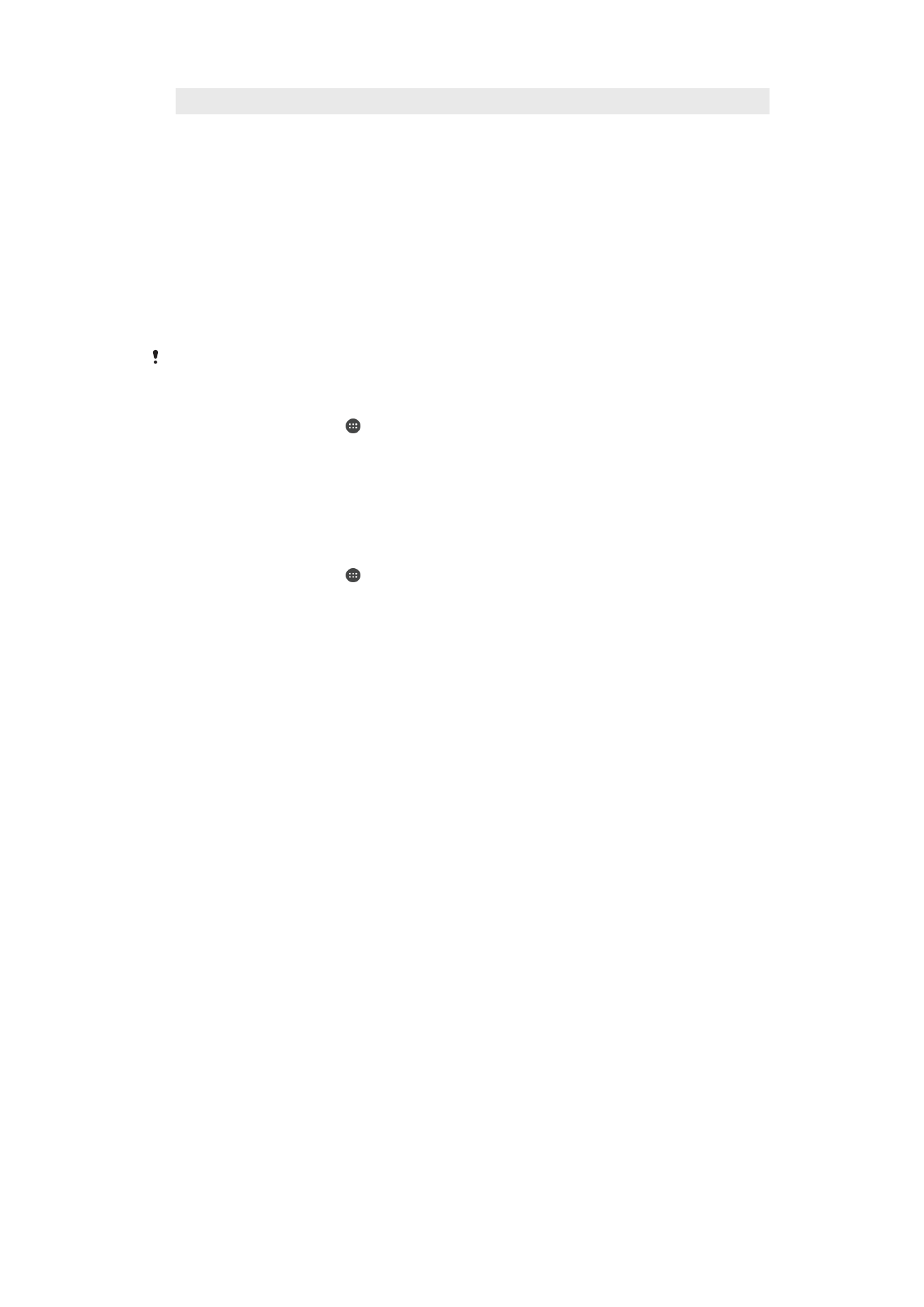
Rafhlöðu- og orkustjórnun
Tæki þitt er með innbyggða rafhlöðu. Til að fá sem mest úr henni þarftu að fylgjast með
orkunotkun forrita og eiginleika. Orkusparnaðarstillingar eru virkjaðar sjálfgefið til að draga
úr orkunotkun og aðrar leiðir til orkusparnaðar eru tiltækar til að draga úr orkunotkun
rafhlöðunnar enn frekar ef með þarf.
Orkusparnaðaaðgerir minnka forgang sumra aðgerða tækisins sem ekki eru
bráðnauðsynlegar svo sem háskerpumynda, aðgerða á netkerfinu eins og
staðsetningarþjónustu, samstillingu forrita og skönnun Wi-Fi í bakgrunni. Ef þú vilt ekki
þeir hafi áhrif á eitthvert forrit geturðu gert undantekningu um það í valmyndinni fyrir
fínstillingu rafhlöðunnar. Þetta hefur engin áhrif á símtöl og SMS-skilaboð.
Við kerfisuppfærslur geta tiltækar orkusparnaðarstillingar breyst á tækinu þínu.
Rafhlöðunotkun, áætlaður rafhlöðutími og hollráð fyrir orkusparnað skoðuð
1
Á
Heimaskjár pikkarðu á .
2
Finndu og pikkaðu á
Stillingar > Rafhlaða. Yfirlit birtist sem sýnir rafhlöðuprósentu
og áætlaðan rafhlöðutíma.
3
Pikkaðu á
SÝNA RAFHLÖÐUNOTKUN til að skoða lista eiginleika og þjónustu
sem hafa notað rafhlöðuna síðan hún var síðast hlaðin. Pikkaðu á atriði til að fá
upplýsingar um hvernig draga má úr rafhlöðunotkun þess.
Rafhlöðunotkun forrita skoðuð
1
Á
Heimaskjár pikkarðu á .
2
Finndu og pikkaðu á
Stillingar > Forrit.
3
Veldu forrit og skoðaðu rafhlöðunotkun þess undir
Rafhlöðunotkun.
Almennar ábendingar um notkun til að bæta afköst rafhlöðunnar
Hægt er að nota eftirfarandi aðferðir til að bæta afköst rafhlöðunnar:
•
Minnkaðu birtustig skjásins, sjá
Skjástillingar
á bls. 59.
•
Slökktu á Bluetooth®, Wi-Fi og staðsetningarþjónustu þegar þú þarft ekki þessa
eiginleika.
•
Slökktu á tækinu eða notaðu flugstillingu ef þú ert utan þjónustusvæðis eða
sambandið er lélegt. Annars leitar tækið sífellt að símkerfi, sem eyðir orku.
•
Notaðu Wi-Fi netkerfi í staðinn fyrir reiki þegar þú ert erlendis. Reiki leitar að
heimasímkerfinu þínu og eykur álag á rafhlöðuna þar sem tækið þarf að senda á
meiri styrk, sjá
Wi-Fi®
á bls. 49.
•
Breyttu stillingum samstillingar fyrir tölvupóst, dagbók og tengiliði, sjá
Samstilling
við netreikninga
á bls. 55.
•
Athugaðu hvaða forrit nota mikla rafhlöðuorku og skoðaðu ábendingar um
rafhlöðusparnað í tækinu í tengslum við þessi forrit.
•
Breyttu tilkynningatíðni forrits, sjá
Tilkynningar
á bls. 32.
•
Slökktu á heimild forrits til að deila staðsetningu, sjá
Stillingar forrita
á bls. 61.
•
Fjarlægðu forrit sem þú notar ekki, sjá
Forritaskjár
á bls. 27.
•
Hlustaðu á tónlist í handfrjálsu tæki frá Sony. Handfrjáls búnaður notar minni
rafhlöðuorku en hátalarar tækisins.
•
Endurræstu tækið annað veifið.
39
Þetta er internetútgáfa þessarar útgáfu. © Prentið aðeins til einkanota.
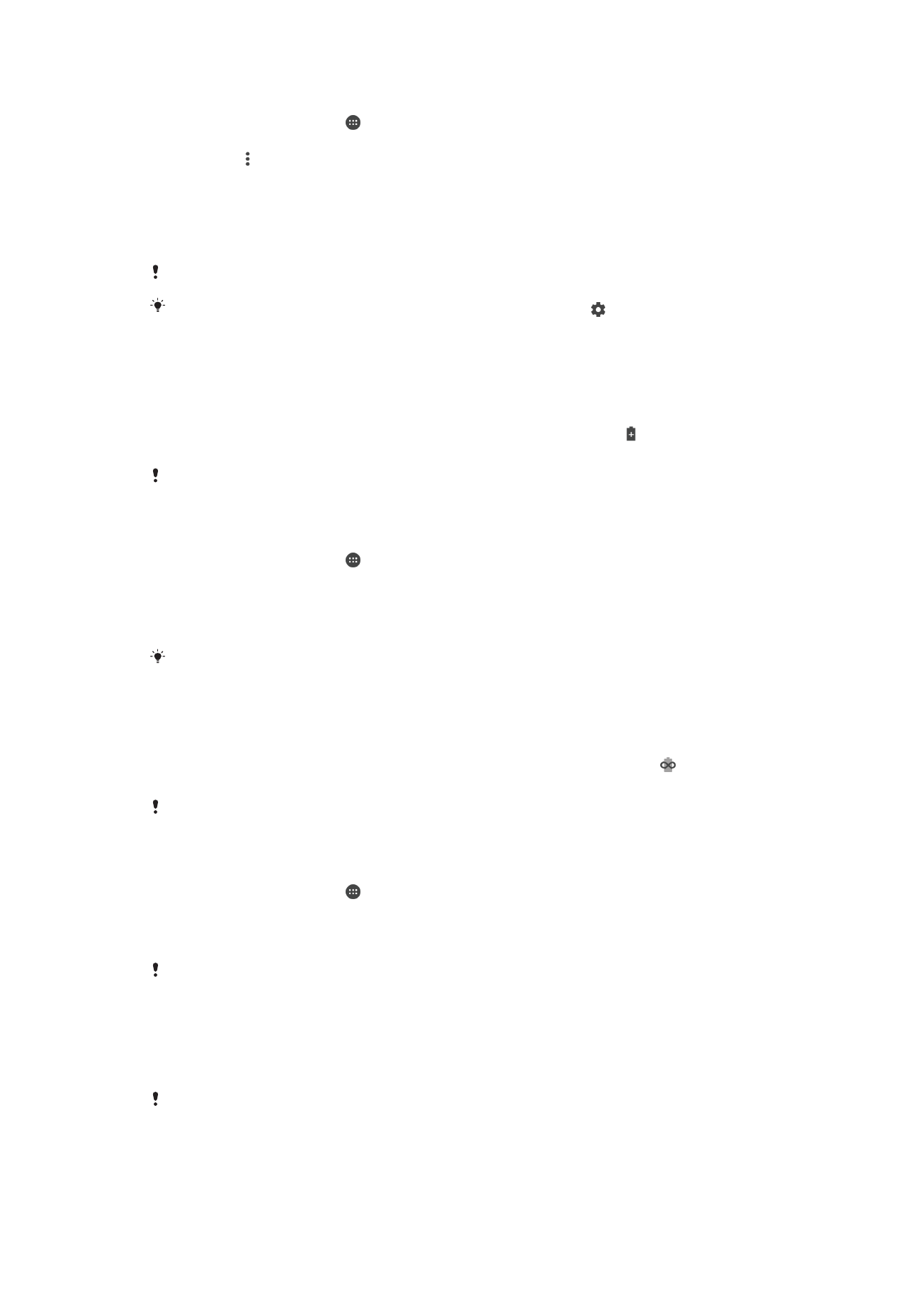
Undantekningu bætt við orkusparnaðareiginleika
1
Á
Heimaskjár pikkarðu á .
2
Finndu og pikkaðu á
Stillingar > Rafhlaða.
3
Pikkaðu á og veldu
Rafhlöðusparnaður. Þú munt sjá lista yfir forrit sem eru ekki
hámörkuð.
4
Til að bæta við eða fjarlægja forrit af listanum pikkarðu á
LÍTIL FORRIT og velur
eða afvelur forrit úr listanum til að breyta hámörkunum þess.
5
Listinn yfir forrit sem eru ekki hámörkuð verður uppfærður í samræmi við stillingar
þínar.
Ekki er hægt að undanskilja forrit frá því að vera hámörkuð með Ultra STAMINA-stillingum.
Þú getur einnig grunnstillt
Rafhlöðusparnaður í Stillingar > Forrit > > Sérstakur aðgangur.
STAMINA-stilling
Mismunandi eiginleikar verða takmarkaðir eða slökkt á þeim, allt eftir STAMINA-stiginu til
þess að draga úr rafhlöðunotkun. Meðal þeirra eru vinnsla myndþýðingar, hreyfimyndir og
birtustig skjás, myndbreytingar, gagnasamstilling forrita í bakgrunni, titringur (nema fyrir
móttekin símtöl), straumspilun og GPS (þegar slökkt er á skjánum). birtist á
stöðustikunni.
Ef þú deilir tæki með mörgum notendum getur verið að þú þurfir að skrá þig inn sem eigandi,
það er að segja aðalnotandi, til að gera STAMINA-stillinguna virka eða óvirka.
STAMINA-stilling gerð virk eða óvirk
1
Á
Heimaskjár pikkarðu á .
2
Finndu og pikkaðu á
Stillingar > Rafhlaða.
3
Pikkaðu á
STAMINA-stilling og svo á sleðann til að kveikja eða slökkva á
eiginleikanum. Þegar STAMINA-stillingin er virkjuð geturðu valið viðbótarkosti til
dæmis geturðu stillt prósentu sjálfvirkrar ræsingar eftir eigin óskum.
Þú getur undanþegið forrit frá að vera hámörkuð með STAMINA-stillingunni í valmyndinni fyrir
fínstillingu rafhlöðunnar.
Ultra STAMINA-stilling
Rafhöðurendingin batnar umtalsvert en tiltækum forritum fækkar og gagnatenging og Wi-
Fi eru aftengd. Símtöl og SMS eru áfram í boði. Heimaskjárinn breytist og birtist í
stöðustikunni.
Ef þú deilir tæki með mörgum notendum getur verið að þú þurfir að skrá þig inn sem eigandi,
það er að segja aðalnotandi, til að gera Ultra STAMINA-stillinguna virka eða óvirka.
Kveikt á Ultra STAMINA-stillingu
1
Á
Heimaskjár pikkarðu á .
2
Finndu og pikkaðu á
Stillingar > Rafhlaða.
3
Pikkaðu á
Ultra STAMINA stilling og svo á RÆSA.
4
Staðfestu til að virkja.
Ekki er hægt að undanskilja forrit frá því að vera hámörkuð með Ultra STAMINA-stillingum.
Slökkt á Ultra STAMINA-stillingu
1
Dragðu stöðustikuna niður til að opna tilkynningasvæðið.
2
Pikkaðu á
Slökkva á Ultra STAMINA stillingu.
3
Pikkaðu á
Í lagi.
Ef slökkt er á Ultra STAMINA-stillingunni verður tækið endurræst.
40
Þetta er internetútgáfa þessarar útgáfu. © Prentið aðeins til einkanota.